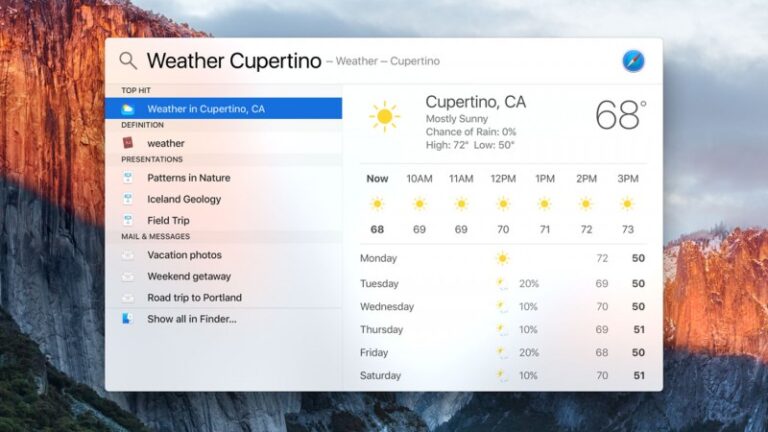Mengetik adalah kegiatan yang biasa kita lakukan sehari-hari. Sebagai orang kantoran yang selalu berurusan dengan beragam macam dokumen, kamu pasti akan sering sekali berurusan dengan program pengolah kata Microsoft Word.
Microsoft Word sangat membantu banyak sekali pekerjaan manusia. Namun selain karena software yang Handal, kamu juga dituntut untuk memiliki skill mengetik dan mengolah data yang sangat baik.
Beruntunglah kamu jika menggunakan Microsoft Word 2016. Kamu bisa dengan mudah menggunakan beragam fasilitas untuk lebih mempercepat proses pengetikan. Proses pengetikaan yang lebih cepat memang akan meningkatkan produktivitas kamu. Kamu bisa mengerjakan beragam pekerjaan dengan jauh lebih cepat.
Install Bahasa Indonesia
Menginstall Bahasa Indonesia ke Microsoft Word akan membuat pengetikan mencari semakin praktis. Selain karena ada fitur kamus, kamu juga akan bisa menggunakan fitur pengecekan untuk mengecek apakah kata-kata menggunakan Bahasa Indonesia atau bukan. Kata yang salah ketik akan diberi tanda.

Untungnya, Bahasa Indonesia sudah terinstall secara default saat menggunakan Microsoft Word 2016 di OS X ini. Jadi kamu bisa beralih berbagai bahasa yang sudah ada dengan mudah. Setidaknya kamu akan menggunakan bahasa Indonesia dan Inggris.
Manfaatkan Kamus

Dengan menggunakan kamus, kamu bisa mengetik dengan sangat cepat bahkan kamu tidak perlu mengetahui apakah tulisanmu tadi benar atau salah. Yang penting adalah tulisan masih bisa dianalisis ketepatannya. Misalnya kamu ketik sagnat maka bisa dianalisis menjadi sangat. Yang kamu perlukan cuma klik kanan di bagian tulisan yang ditandai salah lalu klik koreksi yang ingin kamu gunakan.
Auto-Correct

Fitur ini juga sangat layak untuk kamu gunakan. Misalnya saja beberapa kata yang biasa kalu salah ketik, maka kamu akan langsung mendapatkan koreksinya. Kamu cukup ketikan saja lalu auto-correct akan membenarkannya secara otomatis. Sangat praktis dan memudahkan bukan?
Bagaimana? Ada tips lainnya yang biasa kamu gunakan?